Sikkerhed er et af de aspekter, der bekymrer brugerne mest og i vores Android telefoner er det noget, vi fokuserer på. For at opretholde niveauet af beskyttelse på vores telefon udgiver Google en månedlig mobil sikkerhedsopdatering der giver os mulighed for at søge efter Android-patches og installere dem på vores smartphone på en meget enkel måde.
Lidt efter lidt er Android-operativsystemet blevet forbedret i sikkerhed, men det har stadig store forskelle i dette aspekt med iOS, da vi befinder os med et åbent system med utallige mærker, der skal tilpasse sikkerhedsrettelserne til deres terminaler. Dette kan forårsage forsinkelser i opdateringen af sikkerhedsopdateringen og derfor er vi ikke helt sikre.

Denne proces kan dog ændre sig lidt afhængigt af tilpasningslaget på vores mobil, ligesom det tilfældigvis ved, hvilken version af Android vores mobil har.
Se efter sikkerhedsrettelser på Android
I vores mobil er processen meget enkel, og vi skal kun følge de trin, som vi normalt gør, når vi opdaterer vores mobil, vi forklarer dem nedenfor:
- Først får vi adgang til Indstillinger af vores mobil.
- Dernæst kigger vi for telefoninfo or Systemkrav .
- Indenfor finder vi afsnittet dedikeret til Systemopdateringer , hvor vi skal ind.
- Og til sidst vil vi tjekke, om der vises en ny sikkerhedspatch.
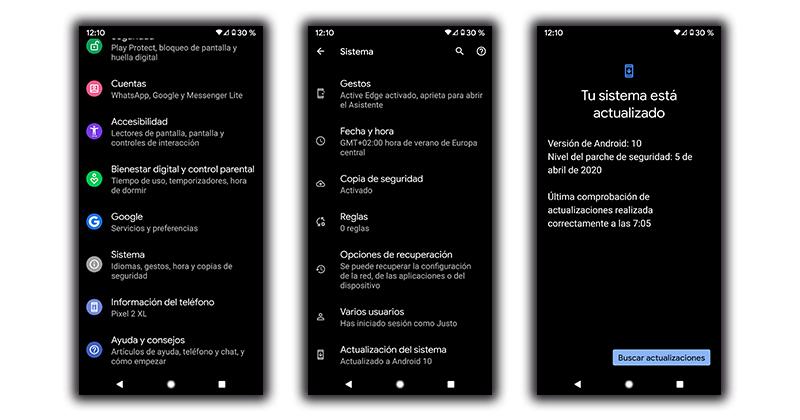
Tjek hvilken du har på din mobil
For at vide, hvilken sikkerhedsrettelse vi har på vores mobil, skal vi kun have adgang Indstillinger > Sikkerhed og vi vil se information om dato for lappen som vi har installeret. Vi kan sammenligne disse oplysninger med dem, der tilbydes af Android-sikkerhedscenteret, som vi har vist dig tidligere.
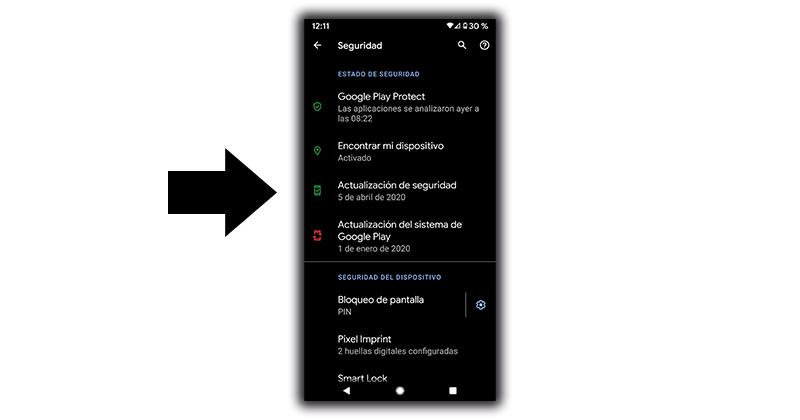
Det er meget enkelt at installere dem
Når den nye tilgængelige sikkerhedspatch vises, skal du blot klikke på download og installer. Processen tager normalt ikke for lang tid, og vi skal kun bekymre os om, hvorvidt vores mobil har mere end 50% batteri eller er tilsluttet strømmen.

Når opdateringen er færdig, starter mobilen, og selvom vi ikke bemærker forskelle i de fleste tilfælde, finder vi sikkerhedsændringer, der søger den største beskyttelse for brugeren.
Via OTA
Den hurtigste måde at få det på er via OTA, selvom vi allerede har forklaret det for dig, da vi på alle Android-telefoner hurtigt kan tjekke, om vi har en sikkerhedsopdatering tilgængelig til vores mobil. Vi skal kun gå til Indstillinger> Sikkerhed> Sikkerhedsopdatering. Ved at klikke på denne sektion vil den fortælle os, om den er opdateret, eller om vi har en patch tilgængelig til smartphonen.
Med et pc-program
Det er der ikke få telefonmærker, der har et specifikt pc-program at opdatere Android-mobilen, for eksempel, finder vi Xiaomi's Mi PC Suite, Samsung's Smart Switch eller Huawei's HiSuite. Når vi har downloadet disse programmer, eller det der er kompatibelt med vores enhed, skal vi kun åbne programmet> tilslutte terminalen til computeren> tryk på Opdater eller Søg efter opdateringer .
manuelt
I tilfælde af at der ikke vises en sikkerhedspatch på vores mobil, kan vi indtaste en liste over mærker i Android sikkerhedscenter hvorfra vi får adgang til sikkerhedsrettelserne, der er offentliggjort af hvert mærke. Ikke alle smartphone-firmaer laver en månedlig udgivelse, og de gør det på kvartalsbasis eller på anden måde.
Dine data og oplysninger er ikke i fare
I modsætning til hvad der sker, når vi opdaterer operativsystemet, behøver vi i dette tilfælde ikke at bekymre os om billeder, videoer eller andet indhold. De vil på intet tidspunkt være i fare, selvom som altid, forsigtighed er vores store allierede i teknologi. Derfor anbefaler vi dig at lave en sikkerhedskopi af billeder og videoer samt andre vigtige elementer.
Google gør det så nemt som muligt for os med sin 15 GB ledig plads , knyttet til hver Android-konto. Derfor skal vi gå til Indstillinger> System> backup> klik på opret.
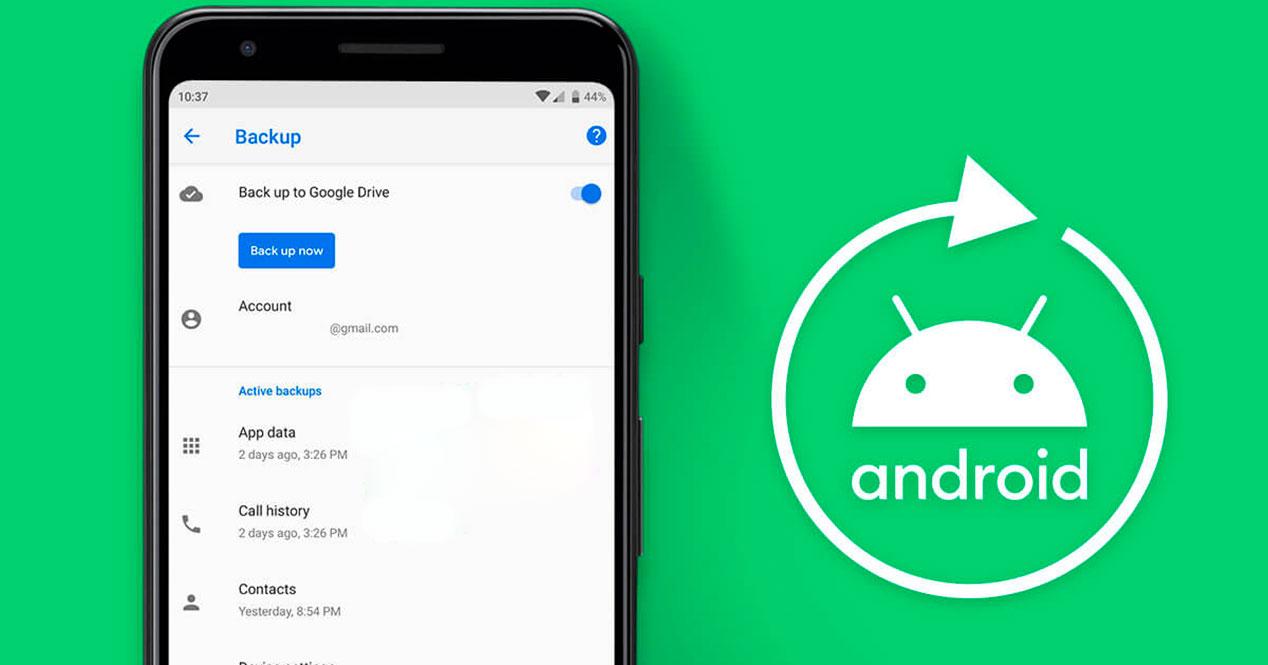
Hvis de gratis 15 GB ikke er nok, anbefaler vi, at du vælger en af de betalingsmuligheder, som Google stiller til rådighed for os:
- 100 GB: €1.99 om måneden eller €19.99 om året.
- 200 GB: €2.99 om måneden eller €29.99 om året.
- 2TB: €9.99 om måneden eller €99.99 om året.
Du kan få det ved at ændre ROM'en
Uofficielt vil vi kunne få den nyeste sikkerhedspatch på vores mobil ved hjælp af uofficielle ROM'er , som det er det klare eksempel på LineageOS . For at gøre dette skal du sikre dig, at din telefon er fuldt kompatibel, du kan hurtigt tjekke den på dets officielle hjemmeside . Selvom der er andre populære firmware-modifikationer, som vi vil være i stand til at have den seneste version af operativsystemet på vores terminal, samt den seneste Android-sikkerhedspatch. Før du fortsætter med at gøre denne metode, anbefaler vi selvfølgelig, at du laver en sikkerhedskopi.
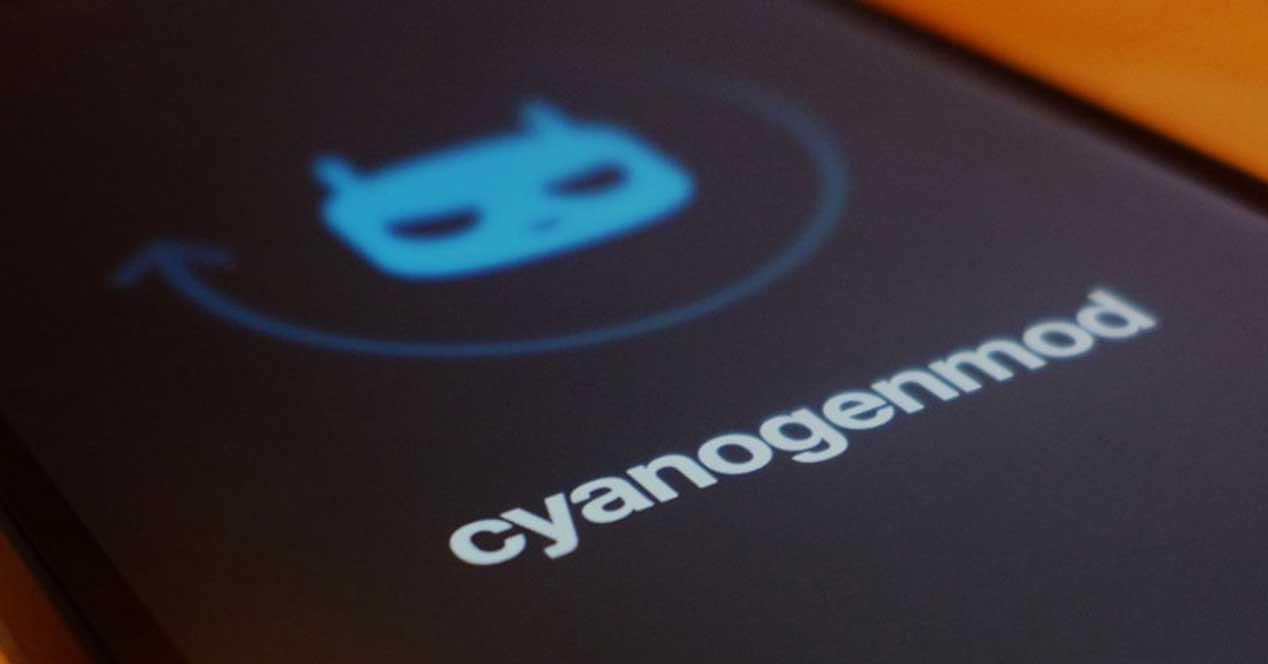
For at opnå dette skal vi først lås op bootloaderen af vores smartphone og senere afslutte processen med en ROM, der har et stort community bag sig for ikke at risikere at beskadige vores smartphone.
Vi skal huske, at vores smartphone, hvis vi følger disse trin mister producentens garanti og vi er eneansvarlige, af den grund anbefaler vi kun at gøre det på gamle mobiler, der ikke længere modtager opdateringer, og vi er bekymrede for, at det vil lide en vis skade. Selvom vi følger de officielle trin, som nogen af mærkerne tilbyder, vil vi ikke miste det.
Hvis du ikke ved, hvordan du gør det, skal du følge disse trin:
- Lås OEM'en op og slå USB-fejlfinding til. Indstillinger > Om telefonen > tryk på buildnummer 7 gange > gå til hovedmenuen > System > Udviklerindstillinger.
- Installer ADB og Fastboot på din pc fra dette link > Downloads > SDK-platformsværktøjer. Du skal dog downloade den passende til din computers operativsystem.
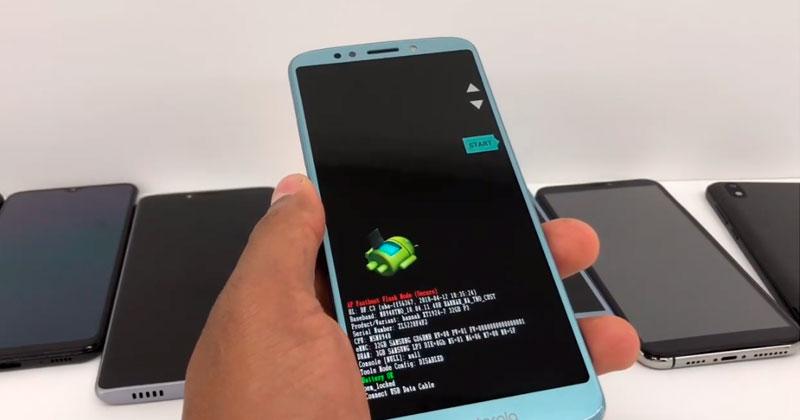
- Tilslut telefonen til computeren, og åbn et kommandovindue i Powershell eller MS-DOS.
- Skriv i kommandovinduet ADB enheder . Hermed vil vi tjekke, om pc'en har registreret mobilen. Hvis det er tilfældet, vil den vise os din identifikator i det vindue.
- Nu skriver vi Adb genstart bootloader kommando.
- Derefter skal vi skrive for at gå ind i Fastboot-tilstand fastboot oem unlock . I tilfælde af ikke at fungere, skal vi sætte hurtigboot blinkende unlock kommando.
- Installer en brugerdefineret gendannelsestilstand på din mobil . Android-telefoner medbringer deres egne, men det vil være nødvendigt at bruge en modificeret gendannelse som f.eks TWRP . Det vil være vigtigt, at mærket på din smartphone og model matcher. Hvis det er tilfældet, skal du downloade .IMG-filen og gemme den på din computer.
- Åbn derefter kommandovinduet på din pc og sæt Hurtigstart flash recovery TWRP.img . I dette tilfælde svarer .IMG-filen til den TWRP-pakke, som vi tidligere har downloadet, og som vi vil installere, så vi skal angive filnavnet.
- Når vi har installeret genoprettelsen. Vi kan få adgang til det ved hjælp af adb genstart-gendannelse kommando.
- Dernæst skal vi slette systempartitionerne, data og cache. Hvis vi arbejder med TWRP, vil vi gøre dette fra 'Wipe > Advanced Wipe' og markere 'System', 'Data' og 'Cache' felterne.
- Gå tilbage til kommandovinduet og kør adb push LineageOSinstallfile.zip (denne .zip-fil skal være den version af LineageOS, som vi downloadede til vores telefon).
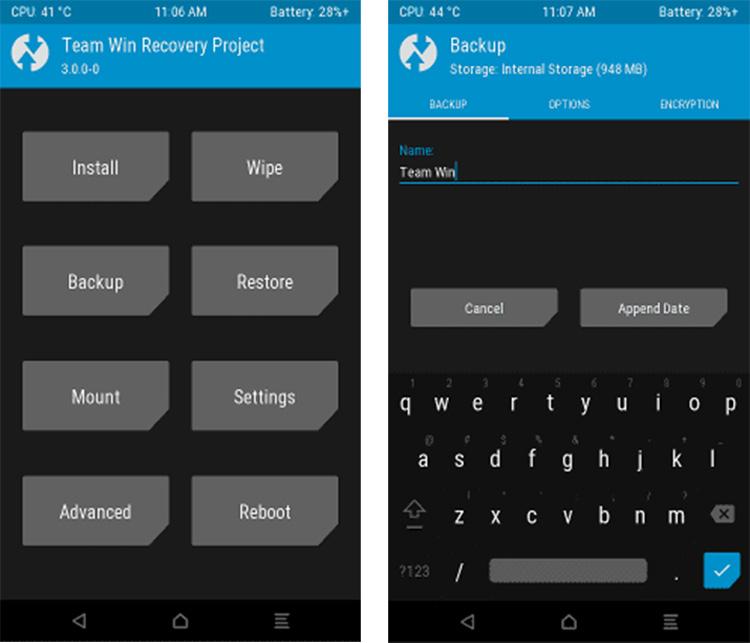
- Nu fortsætter vi med at installere de pakker, som vi har kopieret til smartphonens hukommelse. Derfor fra TWRP gendannelse skal vi klikke på Installer og vælg LineageOS-installationsfilen.
- Klik derefter på indstillingen 'Tilføj flere lynlåse'. Vælg derefter Google-apps (sørg for, at disse filer er valgt, og at LineageOS er angivet først). Og endelig bliver vi nødt til at flytte baren ' Stryg for at bekræfte Flash ' for at installationen kan begynde.